建立具有帳戶資料表頁面的模型導向應用程式
模型導向應用程式設計是以元件為主的應用程式開發方法。 模型導向應用程式尤其適用於具有資料密集型的處理導向應用程式,可讓使用者輕鬆地在相關的記錄間移動。 例如,如果您正在建立用來管理複雜程式的應用程式 (例如,加入新員工、管理銷售處理或組織中的成員關聯),則模型導向應用程式是很好的選擇。 模型導向應用程式也可讓您透過結合表單、檢視、圖表和儀表板等元件,快速建立應用程式。
在此教學課程中,您可以使用 Microsoft Dataverse 中提供的其中一個標準表格,建立模型導向應用程式。
登入 Power Apps
登入 Power Apps。 如果您還沒有 Power Apps 帳戶,請選取免費開始使用連結。
選取環境
Power Apps 中的環境是儲存、管理和共用組織商務資料、應用程式及流程的空間。 它也充當不同應用程式的容器,這些應用程式可能有不同角色、安全性需求或目標對象。
每個環境都可以有一個 Dataverse 資料庫。
選取您想要的環境,或移至 Power Platform 系統管理中心建立新的環境。 您可以透過從右上方選取環境來選擇環境。
建立您的模型導向應用程式
我們建議您從解決方案建立模型導向應用程式。 解決方案是一種套件,其中包含 Dataverse 資料表、表單、檢視、應用程式、流程和其他元件。 透過在解決方案中建立模型導向應用程式,您可以輕鬆地將它移至其他環境,或在原始程式碼管理存放庫中保留複本。
選取左導覽窗格中的解決方案。 如果此項目不在側邊面板窗格中,請選取 ...其他 ,然後選取您想要的項目。
選取新增解決方案。 其他資訊:建立解決方案。
輸入您的解決方案顯示名稱,例如 Power Apps 訓練。 接下來,新增將包括在模型導向應用程式中的帳戶資料表。
在您的解決方案中,選取新增現有的,然後選取資料表。
在新增現有的資料表畫面底下,選取帳戶表格,然後選取下一步。
選取包含所有元件,然後選取新增。
現在您已有一個解決方案,並已將帳戶資料表新增到其中,現在您已準備好建立模型導向應用程式。
在您的解決方案中,選取新增,選取應用程式,然後選取模型導向應用程式。
輸入應用程式的名稱,例如我的新自訂 app2,然後選取建立。

將頁面新增至您的應用程式
接下來,將新頁面新增至模型導向應用程式。
從頁面功能表中選取新增頁面。
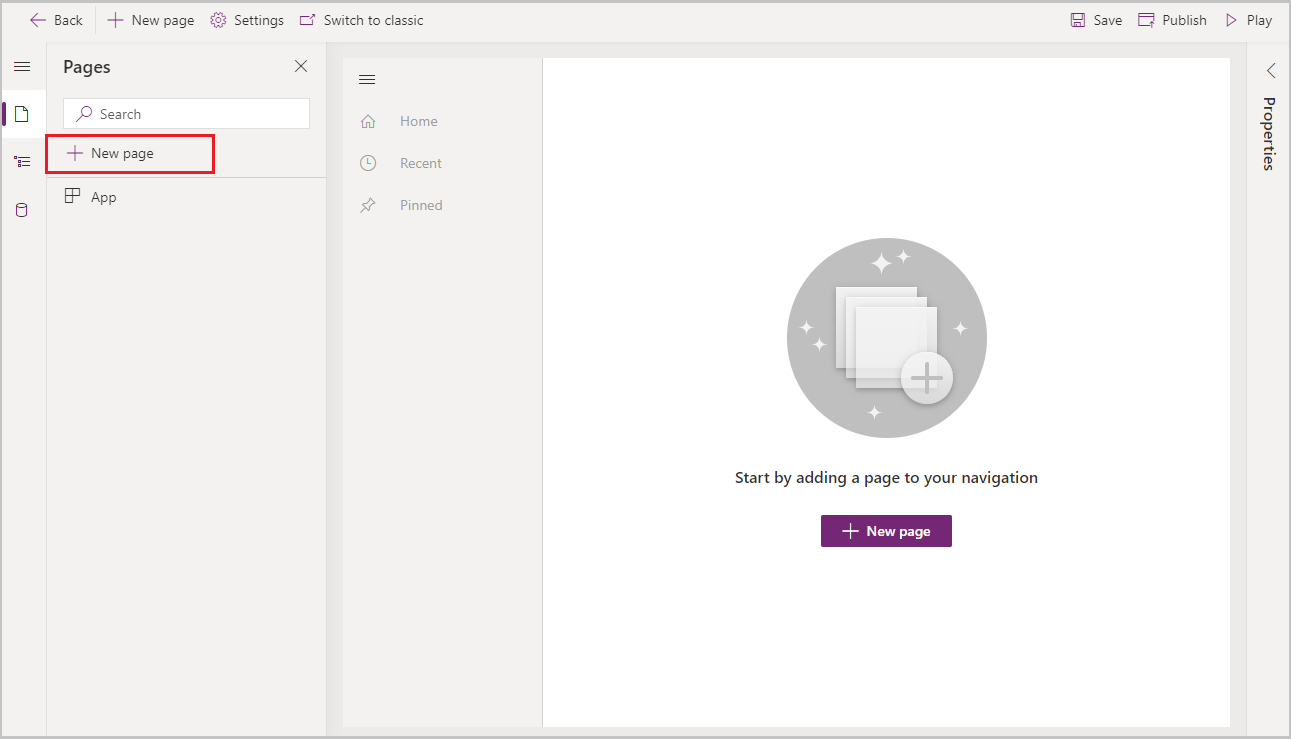
選取資料表式檢視和表單,然後選取下一步。
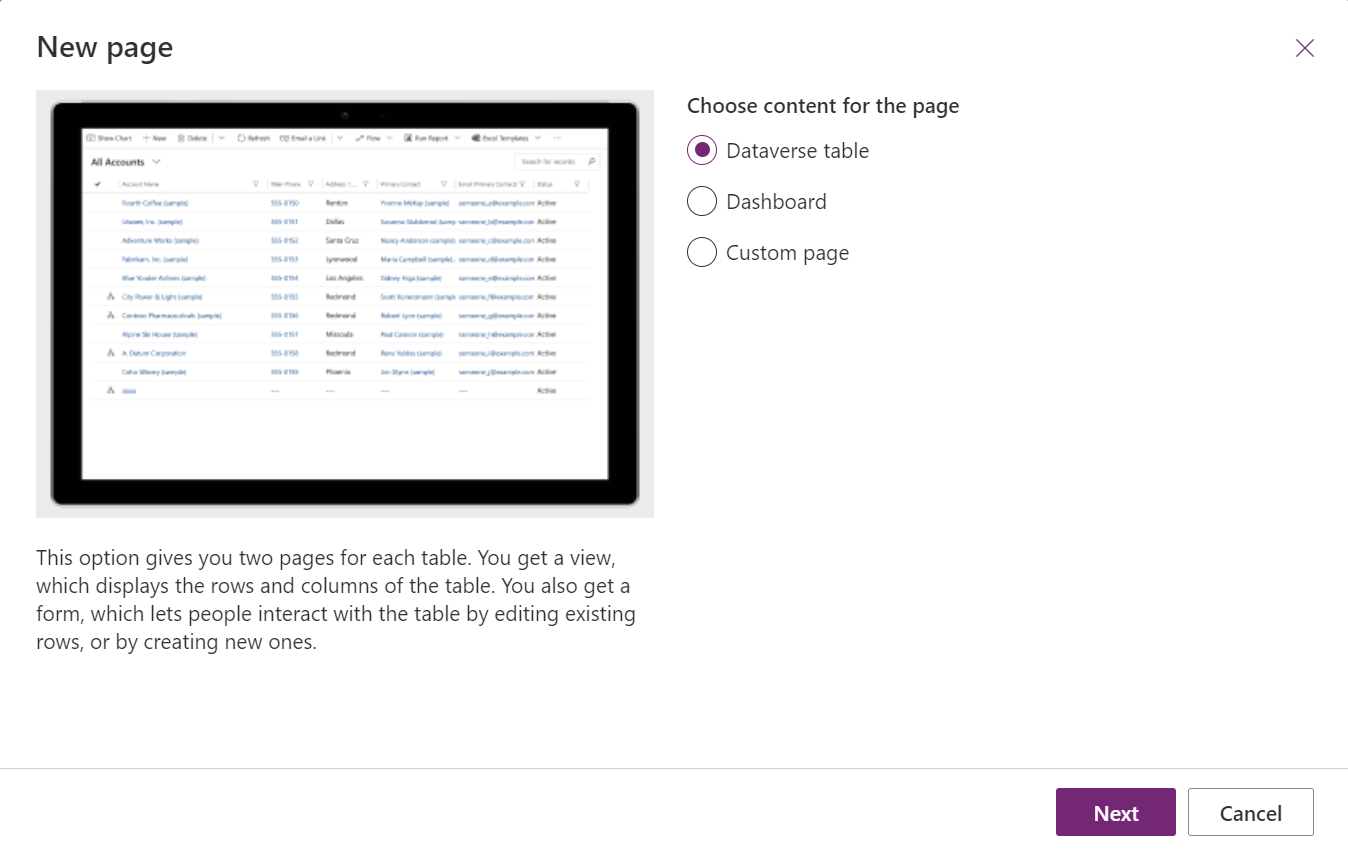
選取資料表,例如連絡人,然後選取新增。
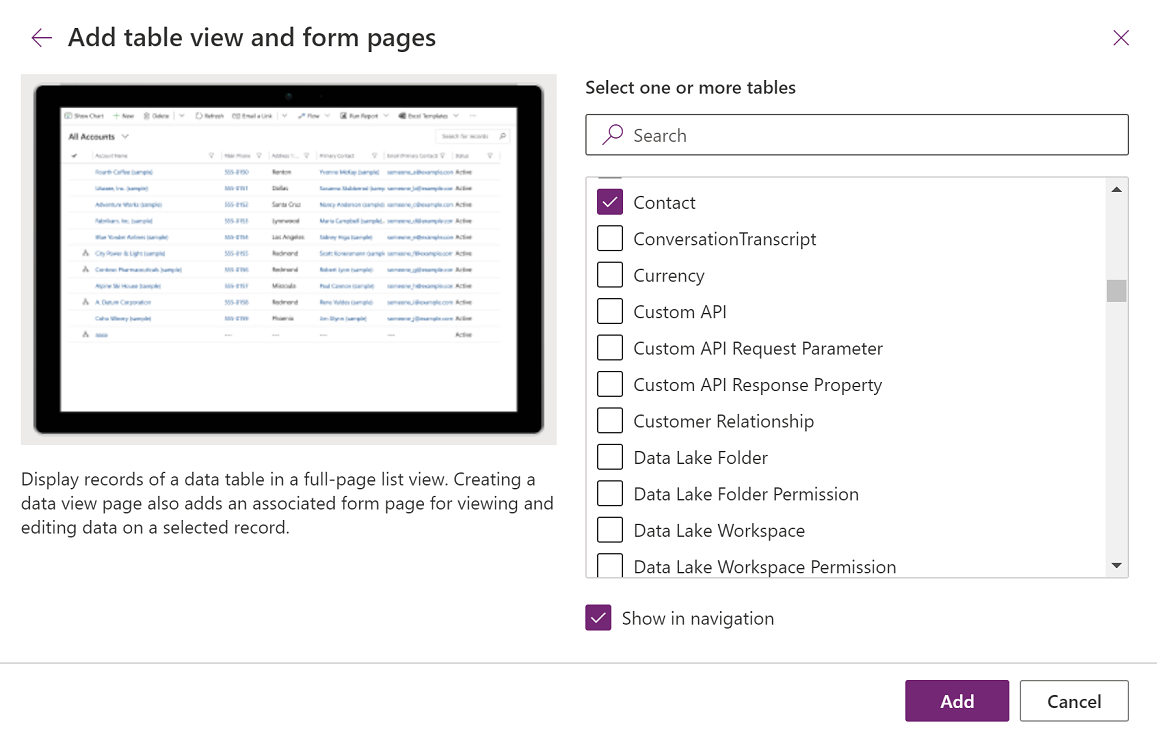
連絡人表單和檢視表會顯示在頁面功能表中。
選取連絡人檢視表以顯示資料表檢視表和圖表右窗格:
- 若要移除檢視表,請在要刪除之檢視表旁邊的在此應用程式中底下,選取 ... > 移除。
- 若要新增檢視表,請在要新增之檢視表旁邊的不在此應用程式中底下,選取 ... > + 新增。
- 若要編輯檢視表,請選取檢視表旁邊的 ... > 編輯,或在新索引標籤中編輯。
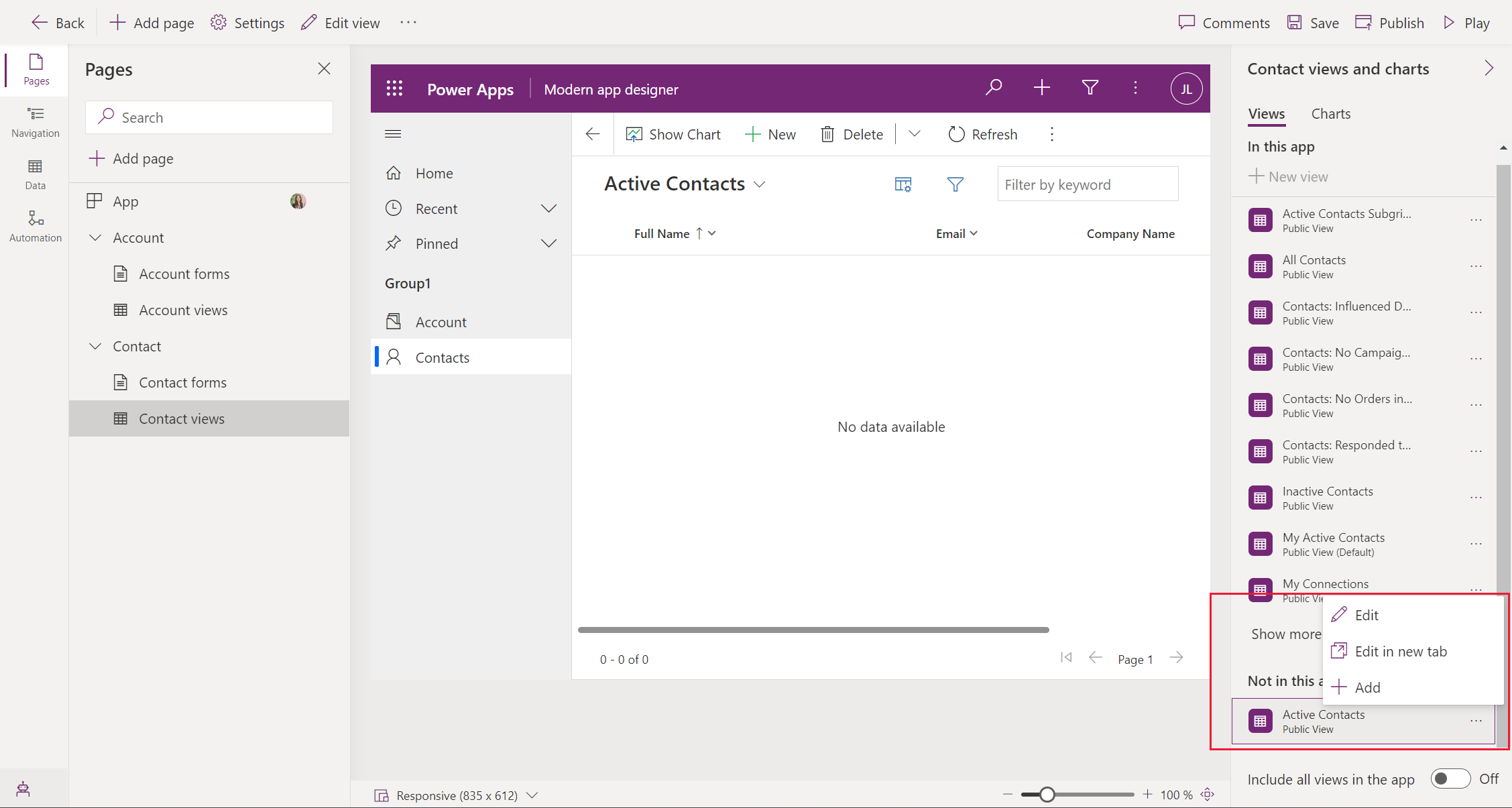
在應用程式設計師命令列上,選取儲存。
發佈您的應用程式
在應用程式設計師命令列上,選取發布。
發行後,應用程式即可供您執行,或與其他人分享。
使用 Copilot 建立應用程式描述 (預覽版)
[此部分是發行前版本文件,會隨時變更。]
重要
- 若要使用此功能,您的應用程式必須位於受管理的環境中。
- 預覽功能不供生產時使用,而且可能功能受限。 這些功能是在正式發行前先行推出,讓客戶能夠搶先體驗並提供意見反應。
- 如需詳細資訊,請前往預覽條款。
- 此功能是由 Azure OpenAI 服務提供。
- 此功能正在推出中,您所在的地區可能尚無法使用。
- 此功能可能會受到使用量限制或容量節流的約束。
- 若要了解 Power Apps 中 AI 提供的能力與限制和 Copilot 功能,請參閱 Power Apps 的負責 AI 常見問題集
如果你的應用程式位於受管理的環境中,您就可以使用 AI 來協助你建立應用程式的描述。
當您儲存並發佈應用程式時,如果您想要替換現有描述,或如果您沒有描述,請選取發佈對話方塊上的使用 AI 建立描述,Copilot 將會為您產生一個描述。
您也可以移至設定 > 一般來產生應用程式描述。 在描述底下,選取使用 AI 建立描述。
在您的桌上型電腦上執行應用程式
若要執行您的應用程式,請登入 Power Apps,並在左側導覽窗格選取應用程式。
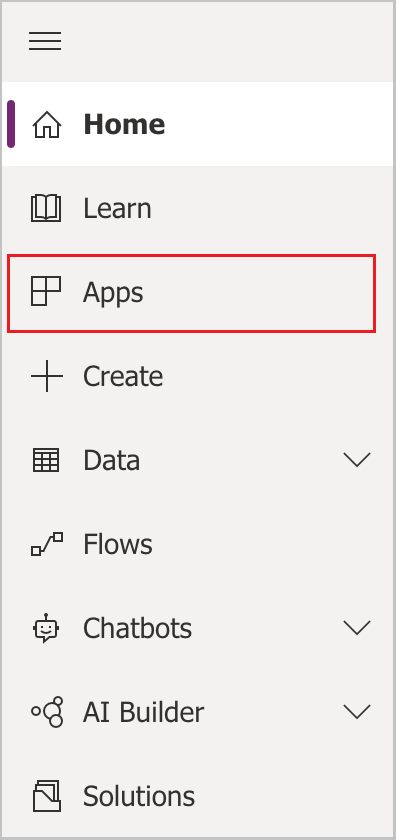
從清單中選擇應用程式。 應用程式會在您的瀏覽器中打開。

在行動裝置上執行您的應用程式
若要在行動裝置上執行應用程式,請執行下列步驟:
從您的裝置行動裝置市集下載應用程式:
打開應用程式,點擊登入,然後輸入您的 Microsoft 工作或學校帳戶。
從清單中選取您的應用程式以執行該應用程式。
請參閱
意見反應
即將登場:在 2024 年,我們將逐步淘汰 GitHub 問題作為內容的意見反應機制,並將它取代為新的意見反應系統。 如需詳細資訊,請參閱:https://aka.ms/ContentUserFeedback。
提交並檢視相關的意見反應